Перепрошивкой смартфона называют установку программного обеспечения. Требуется такая процедура, когда телефон начинает работать некорректно и глючит. Совсем необязательно устанавливать последнюю версию операционной системы. Некоторые пользователи используют более старые версии программного обеспечения.
Заново установить операционную систему на смартфон можно самостоятельно или воспользоваться услугами профессионалов. Статья расскажет, как перепрошить Айфон своими руками.
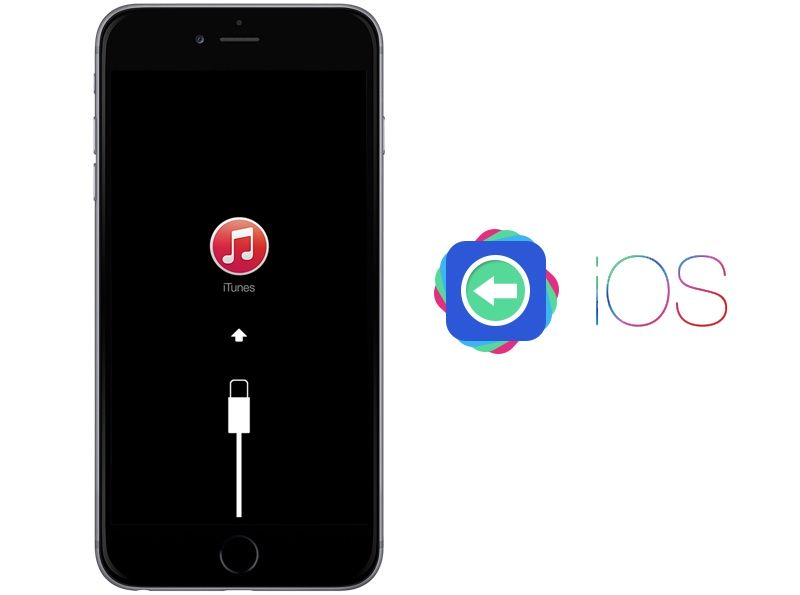
Зачем перепрошивать Айфон
Прежде чем перепрошивать айфон, немного расскажем о том, для чего и в каких случаях необходима переустановка ОС.
- Если вам необходимо установить операционную систему самой последней версии.
- После программного сбоя в айфоне поможет только перепрошивка.
- Если вы купили телефон с рук, и хотите полностью очистить айфон.
- В случае, когда забыт пароль перепрошивка поможет.
Чтобы вернуть работоспособность айфону не потребуется выполнять каких-либо сложных действий. Перепрошивку может осуществить не только программист, но и обычный пользователь. Вам потребуется только айфон, компьютер и приложение iTunes.
iToolab FixGo — программа для починки айфона, iPad, iOS прошивки
Важно помнить, что перед тем, как начать перепрошивку, необходимо сделать резервную копию всех данных. В противном случае, все контакты, фотографии и прочие данные будут безвозвратно удалены с устройства.
Подготовка к операции перепрошивки

Прежде чем приступать к процедуре, необходимо подготовиться. Ничего сложного в этом нет, главное четко следовать инструкции и быть внимательным.
В первую очередь необходимо найти прошивку в интернете. Сделать это очень просто. Достаточно вбить в поисковик запрос, и откроется огромное количество сайтов, которые предлагают скачать ОС для айфона. Внимательно следует выбирать версию прошивки, так как она может не соответствовать версии вашего айфона.
Обратите внимание на следующие особенности:
- ОС должна соответствовать вашей модификации айфона (Например, iPhone 5, 5S).
- Выбирайте правильный стандарт связи. Обычно в России используются только айфоны с GSM. Вообще существуют iPhone и со стандартом CDMA, но их легко отличить. В таких девайсах отсутствует разъем под сим-карту, и работать они могут только с одним оператором.
- Обязательно учитывайте модель айфона. Полное название обычно указывается на задней стороне коробки.
Процесс перепрошивки в действии
Если вы еще задаетесь вопросом, как перепрошить iPhone, сделать это можно несколькими способами.
- Recovery Mode является аварийным режимом восстановления айфона.
- DFU Mode перепрошивает устройство через Firmware. Этот метод является подходящим и для iPhone с джейлбрейком.
Помимо этих вариантов существуют и другие. Например, чтобы получить свежую версию ОС, вы можете просто обновить телефон по воздуху (Wi-Fi).
Перепрошивка через recovery mode

Воспользоваться этим вариантом можно, если на iPhone произошел системный сбой, и девайс стал работать некорректно. После восстановления, вы получите абсолютно чистую версию операционной системы, и избавитесь от программных сбоев.
- На компьютере должно быть установлено приложение iTunes.
- Отключите смартфон.
- Удерживая кнопку «Домой», устройство необходимо подключить к ПК.
- На экране компьютера появится окошко, где нужно подтвердить действия.
- Когда программа iTunes определит айфон, потребуется в открывшемся окне нажать «ОК».
Если нажатие на кнопку не сработает, выберите в открытом окошке пункт «Восстановить iPhone». Перед вами на экране ПК откроется следующее окно, где нужно выбрать прошивку для айфона.
После этих действий iTunes будет автоматически выполнять загрузку операционной системы. После завершения загрузки необходимо отсоединить айфон от ПК. Завершающим этапом является отключение смартфона долгим нажатием на кнопку «Питание». Затем девайс включаем, и он полностью готов к использованию.
Перепрошивка через dfu mode
На айфоне в DFU режим можно войти только через компьютер. Устройства соединяются через USB-кабель, при этом телефон должен быть выключен. Теперь смартфон необходимо включить, зажав кнопки «Домой» и «Питание». Кнопку Home нужно удерживать до тех пор, пока iTunes не увидит iPhone.
- В открывшемся окне программы iTunes выбрать прошиваемый айфон.
- Среди пунктов меню выбираем «Восстановить iPhone», удерживая на компьютере клавишу Shift. Если у вас ОС MAC, необходимо нажать на кнопку ALT.
- На следующем этапе выбирается путь к файлу прошивки.
- Начнется процесс загрузки операционной системы.
- После завершения, девайс отсоединить от компьютера и включить.
Как перепрошить IPhone 4 в домашних условиях

Увы, любое электронное устройство может быть подвержено сбоям. Не застрахован от этого и Iphone 4. Возникающие проблемы чаще носят не аппаратный, а программный характер. Перепрошивка помогает вылечить эти проблемы.
Для чего нужно?
При множестве плюсов у Iphone 4 нередко случаются неприятные инциденты (потеря данных, блокировка устройства, разнообразные ошибки). Стоимость решения возникших проблем в сервисном центре довольно значительная, поэтому можно попробовать обновить прошивку самостоятельно в домашних условиях.

Фото: гаджет iPhone
Подготовка
Для обновления прошивки необходимы:

Фото: iPhone 4

Фото: приложение iTunes
Компания Apple процесс обновления прошивки детально продумала и предельно упростила.
Важно! Перед прошивкой настоятельно рекомендуется сделать резервную копию.
Методы
Сломать устройства от Apple при перепрошивке практически нереально, но для каждого случая есть свой режим, правда новичку довольно сложно разобраться, какой и когда режим нужно применить.
Recovery Mode
Recovery mode является штатным режимом с выключенной ОС.

Фото: режим Recovery Mode
Обновить прошивку можно так:
-
нажмите одновременно клавиши: «Home» и «Power» и держите в течение 25 секунд. За этот промежуток времени телефон перезапустится в режиме Recovery;

Фото: удерживаем Home» и «Power»

Фото: вход в Recovery mode

Фото: подключение к ПК

Домашняя сеть через роутер. Читать в статье, настройка локальной сети в Windows 7 через роутер.
Настройка роутера ZYXEL KEENETIC LITE 2 в короткий срок. Читать далее.
Запустится процесс обновления прошивки. После завершения можно пользоваться устройством.
Видео: прошивка или откат iPhone
DFU mode
DFU mode служит для «глубокого» восстановления прошивки. Это вполне работающий метод и его можно применять при следующих ситуациях: невозможность штатной перепрошивки, невозможность разблокировки устройства. Данный метод достаточно прост и беспроблемен.
Чтобы восстановить прошивку в режиме DFU необходимо сделать так:
- закройте приложение iTunes;
- подсоедините iPhone к компьютеру;

Фото: подключение гаджета к комьютеру

«Home» и «Power» включены

Фото: вход в режим DFU
Как перепрошить Iphone 4 через Redsn0w
RedSn0w — утилита, при помощи которой вы сможете сделать полноценный джейлбрейк прошивки.
Рассмотрим последовательность действий:
- создайте на компьютере директорию «PwnageTool»;
- скачайте желаемую прошивку и последнюю версию утилиты Redsn0w;

Фото: скачаная утилиты Redsn0w

Фото: запуск утилиты

Фото: процесс создания прошивки

Фото: нажмить «Pwned DFU

Фото: подключить устройство и нажать далее

Фото: окончание прошивке
В это время экран мобильного устройства будет черным;

Фото: черный экран

Фото: нажмите клавишу Востановить

Как легко настроить роутер ByFly? Читать статью, о настройке wifi и режима роутера ByFly на модеме M-200A.
Настройка IPTV через самые популярные модели роутеров. Читать далее.
Несложная настройка и подключение роутера D-LINK 620. Далее по ссылке.
Еще раз повторимся, «убить» iPhone достаточно сложно, а платить деньги всевозможным сервисам совсем не обязательно. Ознакомившись с инструкциями можно в домашних условиях самому перепрошить iPhone. Наибольшие возможности по перепрошивке обеспечивает утилита RedSn0w.
Источник: proremontpk.ru
Самостоятельная прошивка айфона: программа


Несмотря на то что iPhone славится своей надежностью, даже с этими девайсами иногда случаются проблемы. И если механические повреждения – это вина исключительно самих пользователей, то неполадки с программным обеспечением могут произойти вообще без видимых на то причин. Так, например, прошивка айфона может выйти из строя в любой момент, превратив дорогостоящий телефон в бесполезный кусок пластмассы.
Если такая неприятность случилась и у вас, тогда вам остается либо обратиться в сервисный центр, либо решить проблему самостоятельно. К счастью, сотрудники компании Apple сделали процесс перепрошивки своих устройств максимально простым, так что с ним справится любой, даже неподготовленный пользователь. А данная статья поможет вам в этом.
Что такое прошивка?
Практически у любого современного электронного устройства есть своя операционная система или же ее упрощенный вариант. Если говорить именно об iPhone, то это iOS. На различные модели смартфонов от Apple, в зависимости от года их выпуска, устанавливаются разные версии операционной системы, которые, в свою очередь, делятся на более мелкие редакции. Они-то и называются прошивками айфона. Другими словами, на двух одинаковых устройствах могут быть установлены разные редакции одной и той же версии iOS.

Кроме того, прошивкой айфона (или перепрошивкой) часто называют процесс обновления или же восстановления операционной системы. Причин для проведения данной операции может быть несколько, поэтому каждую из них стоит рассмотреть отдельно.
Зачем перепрошивать айфон?
У большинства владельцев iPhone не возникает необходимости проводить какие-либо манипуляции с операционными системами своих девайсов. Тем не менее надобность в этом может появиться в следующих ситуациях:
- Зависания или же самопроизвольные перезагрузки устройства. С большой долей вероятности это случается из-за неполадок в работе iOS.
- Вирусы. Вредоносное ПО может нанести серьезный вред вашему смартфону. В том числе привести к проблемам с операционной системой.
- Смартфон перестал запускаться. Если этому не предшествовали какие-либо механические повреждения, то, скорее всего, прошивка айфона вышла из строя.
- Желание обновить iOS до более новой редакции. Обычно эта операция выполняется в автоматическом режиме, но иногда приходится проделывать ее вручную.
Кроме того, необходимость в перепрошивке устройства может возникнуть в том случае, если вы хотите получить доступ к функциям, недоступным в базовой версии операционной системы.
Признаки неполадок с прошивкой
Может случиться так, что неполадки в работе вашего смартфона вызваны причинами, не имеющими отношения к операционной системе. Поэтому, прежде чем приступать к каким-либо действиям, важно убедиться в том, что прошивка повреждена или же полностью вышла из строя. Вот основные признаки этого:
- Часто начали появляться сообщения об ошибках. При этом они не связаны с каким-либо конкретным приложениям и возникают хаотически.
- Смартфон начал сильно тормозить и глючить. Иногда это сопровождается вылетами из приложений, самопроизвольным запуском различных программ и тому подобными проблемами.
- iPhone не включается, устройство вообще никак не реагирует на нажатие кнопки Power.
- Телефон запускается, но зависает на логотипе Apple.

- Устройство включается, но показывает на экране картинку с USB-кабелем и значком iTunes.
- Смартфон включается, запускается, но сразу же уходит в перезагрузку.
Помимо этого, важно осмотреть устройство на предмет механических повреждений. Особое внимание стоит уделить аккумулятору.
Подготовка
Итак, вы окончательно решили переустановить операционную систему на своем смартфоне. К этой операции нужно основательно подготовиться. Перед тем как установить прошивку на айфон, сделайте следующее:
- Создайте копию всей важной информации, хранящейся на вашем устройстве. Сохраните фотографии, видеоролики, документы, контакты, а также прочие ценные файлы. В процессе перепрошивки, все это будет удалено. Конечно же, это актуально лишь в том случае, если ваш телефон находится в работоспособном состоянии.
- Убедитесь в том, что аккумулятор вашего смартфона полностью заряжен. Если во время прошивки телефон выключится, вам как минимум придется начинать все сначала.

- Осмотрите USB-кабель на предмет механических повреждений. Это же касается и USB-портов на компьютере и самом iPhone.
- Проверьте стабильность вашего подключения к интернету. Из-за неполадок с ним также могут возникнуть определенные проблемы.
Еще неплохо было бы учесть такой фактор, как внезапное отключение электроэнергии. Но это уже обстоятельства, не зависящие от большинства пользователей, так что ими придется пренебречь (ну или использовать источник бесперебойного питания).
Поиск прошивки
Следующий этап подготовки к переустановке операционной системы – это поиск соответствующего ПО. Проще говоря, вам нужно будет найти и скачать именно ту прошивку, которая подходит для вашего смартфона. Вот что нужно учитывать:
- Версию вашего IPhone. Имеется в виду, что прошивка от «Айфона 5S» не подойдет, к примеру, для «Айфона 4».
- Модель устройства. Это набор символов, который можно найти на задней крышке, ниже логотипа Apple (пример – Model A1234). При этом прошивка «Айфона 4 Model A1334» в большинстве случаев не установится на такой же телефон, но с Model A4444.
- CDMA- или GSM-версия устройства. Опять же, прошивка «Айфона 6 GSM» не подойдет для того же «Айфона 6 CDMA».
- После того как вы определили все вышеописанные характеристики вашего устройства, можно приступать к скачиванию ПО. Для этого вам нужно будет найти сайт, где будут представлены различные версии прошивки для айфонов, и выбрать из них ту, которая подойдет для вашего устройства.
Учтите, что версия iPhone обычно указывается в самом имени файла, а все остальные данные нужно будет искать в описании ПО. Например, прошивка «Айфона 5» будет называться примерно как «iphone5_1_2_4.ipsw», а то, для какой именно модели смартфона она предназначена, вам придется искать отдельно.
Варианты перепрошивки
Как ни странно, но существует несколько вариантов перепрошивки iPhone. Конкретнее:
- Recovery Mode. Нужен для восстановления работоспособности операционной системы. Применяется в том случае, если телефон перестал функционировать в штатном режиме.
- DFU Mode. Отличается от Recovery Mode тем, что выполняется в обход защитных механизмов операционной системы. Чаще всего нужен в том случае, если обычный режим восстановления не работает.
- RedSnow. Назван в честь одноименной программы для прошивки айфона. Позволяет сделать так называемый джейлбрейк. Проще говоря, получить доступ к функциям устройства, намеренно отключенным разработчиками (например, к файловой системе).
Как видите, каждый из способов имеет свои особенности и предназначен для разных целей. Тут уж только вам решать, какой из них подойдет конкретно в вашей ситуации.
Recovery Mode
Независимо от того, какие прошивки на айфон вы собираетесь установить, в большинстве случаев подойдет для этого Recovery Mode. Данная операция выполняется следующим образом:
- Отключите смартфон и дождитесь, пока погаснет дисплей.
- Подключите устройство к компьютеру, зажав клавишу Home. ПК распознает телефон и сообщит о том, что запущен режим Recovery Mode.

- Запустите программу iTunes. Выскочит окно с предложением восстановить операционную систему телефона. Нажмите «OK». Если программа никак не отреагировала на устройство, нужно нажать на иконку смартфона и вручную выбрать пункт «Восстановить iPhone», предварительно зажав клавишу Shift.
- Откроется диспетчер файлов, в котором нужно будет указать путь к прошивке, скачанной ранее. Сделайте это и нажмите «OK».
После этого iTunes переустановит прошивку в автоматическом режиме. Дождитесь окончания операции и отключите устройство долгим нажатием кнопки Power. Затем снова включите смартфон.
DFU Mode
Если по какой-то причине не получилось прошить свой смартфон в Recovery Mode, тогда можно попробовать сделать это в DFU Mode. Для этого сначала нужно включить одноименный режим, и делается это так:
- Подключите телефон к компьютеру и отключите его. Подождите, пока экран полностью не потухнет.

- Зажмите комбинацию кнопок Power и Home. Продержите их в таком состоянии не менее 10 секунд.
- Теперь отпустите кнопку Power, но держите зажатой Home. Не отпускайте ее до тех пор, пока компьютер не распознает ваш смартфон в режиме DFU.
После того как это произойдет, нужно будет приступить к установке прошивки. Делается это точно так же, как и в случае использования Recovery Mode.